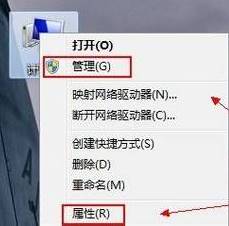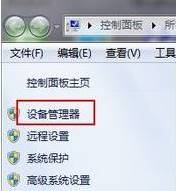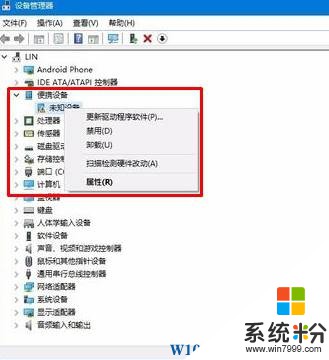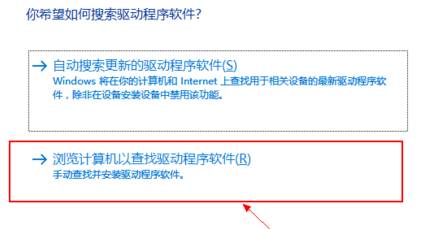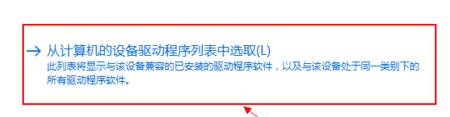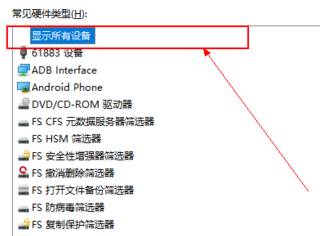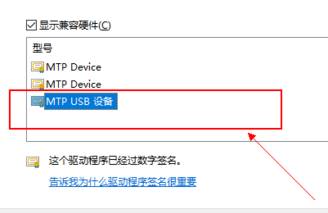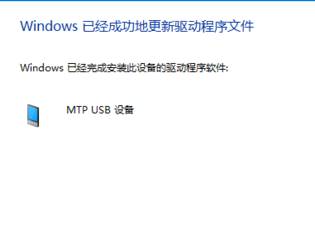Win7 iPhone連接電腦不顯示便攜設備該怎麼辦?
時間:2017-04-06 來源:互聯網 瀏覽量:
在win7係統中,我們隻需通過數據線將iphone連接到電腦上,打開計算機就可以通過便攜設備查看手機中的照片。但是有用戶在將iphone連接到電腦上後卻沒有看到便攜設備的選項,該怎麼辦?下麵小編給大家分享下解決方法。
步驟:
1、在【計算機】上單擊鼠標右鍵,點擊【管理】;
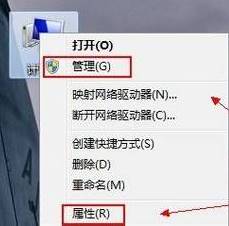
2、在屬性窗口左側點擊【設備管理器】;
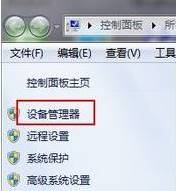
3、展開【便攜設備】,在下麵的設備上單擊右鍵,選擇【更新驅動程序軟件】;
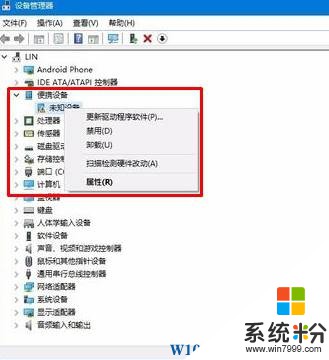
4、點擊【瀏覽計算機以查找驅動程序軟件】;
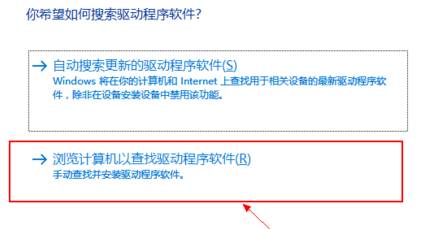
5、在下麵點擊“從計算機的設備驅動列表中選取”;
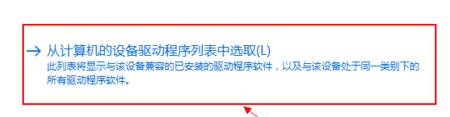
6、選中所有設備,點擊【下一步】;
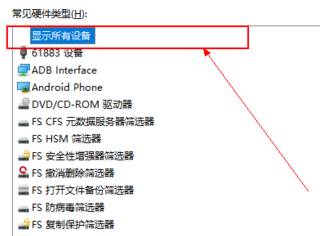
7、在型號框中選擇【MTP-USB設備】,點擊下一步;
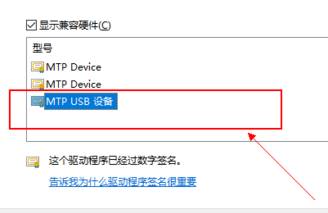
8、等待完成安裝後點擊完成。
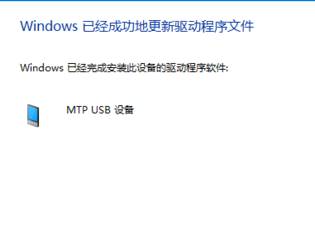
重新打開計算機我們就可以看到 便攜設備了!